Pertama - tama bahan yang perlu disiapkan:
Image ukuran yang cukup besar. Untuk image atau graphic merupakan hasil download ubah dulu resolusinya dari 72dpi (screen) menjadi 300dpi dengan ukuran yang sesungguhnya.
 |
| pilih kualitas gambar dengan resolusi tinggi |
1. Ubah color mode menjadi CMYK (image>mode> CMYK)
2. Pilih menu window> channels maka akan keliatan channel masing2 warna (Cyan, Magenta, Yellow, blacK)
3. Ada tanda panah ke bawah pada window channels di atas scroll bar, click dan pilih split channels Masing masing channel akan terpisah menjadi individual image dengan mode gray.
4. Persiapkan warna dasar.
5. Untuk warna background putih maka step ini dilewatkan saja.
Untuk warna dasar hitam atau darkblue maka channels hitam tidak diperlukan, gantinya kita harus membuat warna putih. (makanya ambil image-nya saja klo pake warna hitam atau darkblue terus taruh di canvas baru yang warnanya item atau darkblue). channel black di-invert (menu image> adjustment> invert color).
hasil akhirnya film ini akan digunakan untuk warna putih, bukan hitam.
6. Lakukan halftoning dengan sudut tertentu untuk masing-masing channel.
Hal ini mutlak karena klo tidak akan terbentuk moire pattern, artinya masing-masing warna menumpuk warna yang lainnya jadi warna yang diinginkan malah tidak akan muncul. halftoning dilakukan pada masing-masing channel,
-1. pilih menu image> mode> bitmap.
-2. tur resolution menjadi 300dpi atau lebih besar (misal 600)
-3. method pilih halftone screen lalu OK
-4. selanjutnya atur frequency menjadi 45lpi untuk sablon kaos dan 65lpi (atau lebih besar) untuk offset
 |
| atur angle sesuai chanel masing2 |
-5 ubah shape menjadi ellipse atau diamond (untuk sablon kaos) atau round (untuk offset).
-6 ini aturan untuk angle dari tiap2 channel:
- untuk offset: C: 105 M:75 Y:90 K:45
- untuk sablon: C:15 M:45 Y:75 K:75
jadi.tinggal di-print di atas transparansi pake printer laser atau inkjet (pake transparansi khusus inkjet).
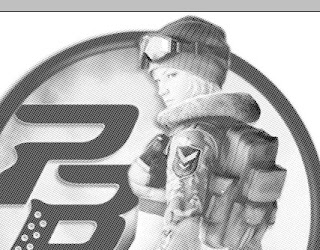 |
| hasil setelah dihalftone |
Jangan pake kalkir karena hasil expose kurang memadahi pada saat afdruk screen.
 |
| hasil setelah dihalftone |
Tu cuma untuk liat hasil akhirnya. Klo pengen lebih yakin lagi... ya dipraktekin ke silkscreen terus disablon.
inget, tinta harus transparan, dan kondisi setengah kering, terus yang disablon warna dominan dulu... misal merah, berarti yang disablon warna putih/hitam (cos ini warna dasar) timpa pake magenta, timpa pake yellow, baru timpa cyan
ps: Untuk image atau graphic yang cuma item putih (grayscale) tinggal ubah mode jadi grayscale n resolusi 300dpi. Terus ubah jadi bitmap halftone screen shape diamond atau ellipse dan angle 45. Untuk warna dasar hitam invert color juga wajib dilakukan.
Warna background yang biasa digunakan untuk proses ini adalah putih, hitam, dan darkblue. Warna coklat tua, ungu tua, abu2 juga bisa masuk.
warna hitam atau putih bisa dihilangkan klo emang gak dibutuhkan.
kalo belum jelas bisa tinggalkan pesan atau komentar dikolom bawah ini.
untuk file PSD nya ikuti tautan CMYK POINT BLANK PSD gratis download dah.....
terima kasih







No comments:
Post a Comment